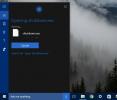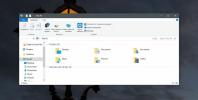Poista jäljet kiintolevyltä ja rekisteristä asennuksen jälkeen
Jos olet asentanut Windowsin Lisää / poista sovellus -toiminnon, poista sovellus joskus sekä rekisteristä että levystä avaruusjäljet, mikä on vakava ärsyttävyys, koska se voi turhauttaa sekä rekisteriavaimet että paikallisen aseman tyhjillä ja roskapostilla kansioita.
Uberstaller ei ole vain asennuksen poisto, vaan se voi myös skannata ja poistaa kaikki ohjelman jäljet kiintolevyltä ja rekisteristä. Se tunnistaa ja lataa kaikki asennetut ohjelmat ja luettelee ne yksinkertaisella asettelulla, joka näyttää nimen, julkaisijan, asennuspäivän, version, koon ja poistojonon.
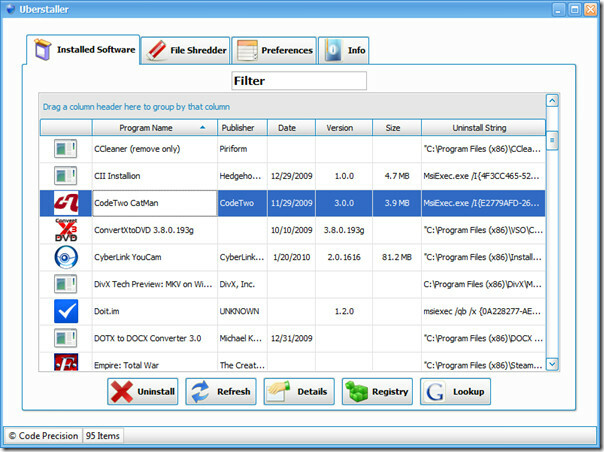
Poista ohjelma valitsemalla se ja napsauttamalla Poista. Voit napsauttaa sitä hiiren kakkospainikkeella ja valita pikavalikosta Poista asennus.
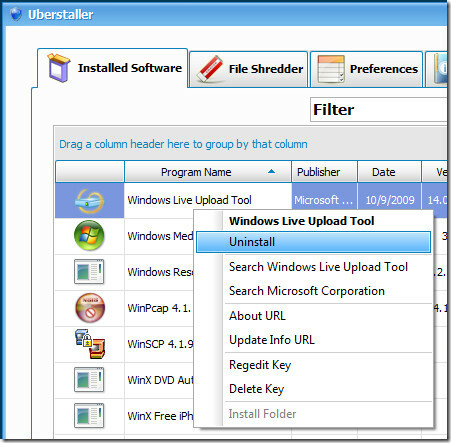
Uusi valintaikkuna tulee ponnahdusikkunaan, joka varmistaa, että poistettava ohjelma ei ole käynnissä.
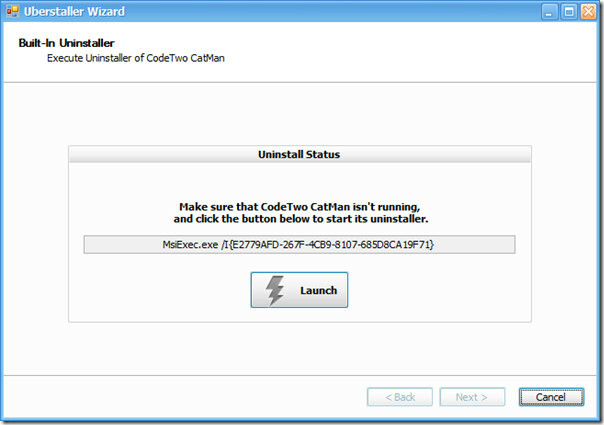
Kun käynnistät asennuksen, napsauta Käynnistä-painiketta, napsauta Seuraava-painiketta, ja se näyttää jäljet tiedostoista ja kansioista, joita ei ole poistettu oletusarvoisella asennuksella.
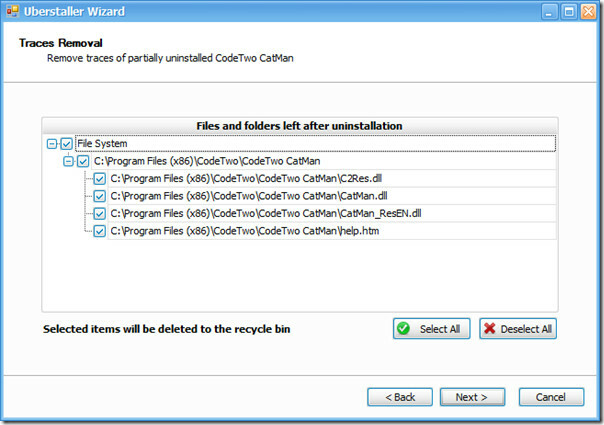
Valitse kaikki jäljet valitsemalla kaikki jäljet ja poista ne napsauttamalla Seuraava. Tämä sovellus on hyödyllinen vain niille käyttäjille, jotka haluavat varmistaa, ettei minkäänlaisista sovelluksista ole jäljellä mitään jälkiä.
Se sisältää sisäänrakennetun tiedostomurskaimen tiedostojen poistamiseksi pysyvästi jättämättä jälkeäkään. Jos luulet sovelluksen olevan hidasta, voit ottaa Turbo-tilan käyttöön Preferences-valikosta.
Lataa Uberstaller
Se toimii Windows XP: ssä, Windows Vistassa ja Windows 7: ssä. Tutustu myös aiemmin tarkistettuihin Revo Uninstaller.
Haku
Uusimmat Viestit
Kuinka käyttää Cortana-äänikomentoa sammuttaaksesi Windows 10
Cortana voi tehdä mahtavia asioita; se voi antaa sinulle liikennepä...
Kattava työkalu Windows 7 -kirjautumisnäytön mukauttamiseen
Yksi Windowsin kauneimmista ominaisuuksista on mukauttaminen. Voit ...
Kuinka poistaa 3D-objekteja tiedostonhallinnasta Windows 10: ssä
Suuret Windows 10 -päivitykset lisäävät toisinaan uusia sovelluksia...